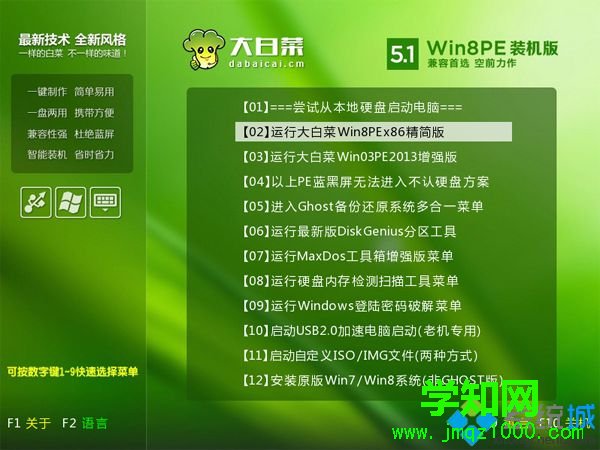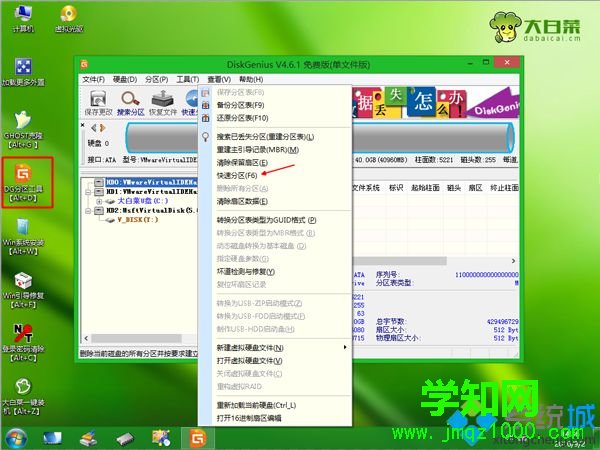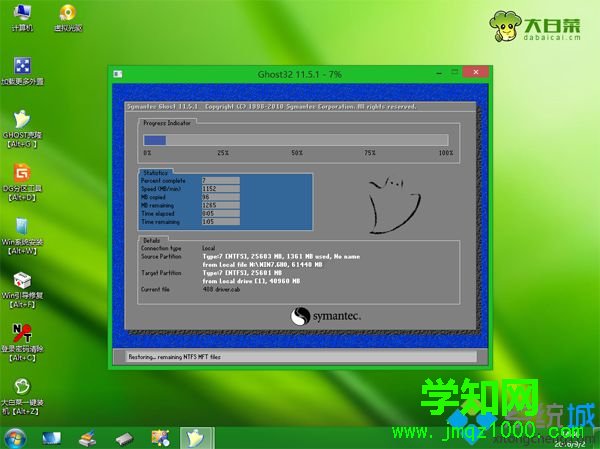不管什么
电脑都需要
装系统,系统种类非常多,有些用户不喜欢现在的系统,就会给电脑重新装系统,比如从xp重新装到win7系统,重新装系统的方法常见的有U盘、光盘、本地硬盘重装等多种方法,不过很多新用户还不清楚怎么给电脑重新装系统,下面 小编以U盘方法为例教大家如何给电脑重新装系统的步骤。
重装须知:
1、如果电脑不能开机,需要U盘重装,制作U盘启动盘需要借助另一台可用的电脑
2、如果内存2G及以下选择32位x86系统,内存4G及以上,则选择64位x64系统
3、U盘
重装系统有两种方法,本文介绍大白菜
U盘安装,另一种是软碟通制作启动盘安装:软碟通U盘安装ghost系统方法
相关阅读:
ghost安装器怎么装系统(本地
硬盘安装)
怎么用u盘安装非ghost系统
uefi
html' target='_blank'>
u盘装系统教程
系统崩溃进pe备份C盘桌面数据方法
一、准备工作
1、系统下载:萝卜家园win7
旗舰版64位
2、4G及以上U盘:如何制作大白菜
u盘启动盘 二、U盘启动设置:怎么设置开机从U盘启动
三、给电脑重新装系统步骤如下
1、根据上面的教程制作好大白菜U盘启动盘,然后将下载的系统
iso镜像文件直接复制到U盘的GHO目录下;

2、在需要重新装系统的电脑上插入U盘,重启后不停按F12或F11或Esc等
快捷键打开启动菜单,选择U盘选项回车,比如General UDisk 5.00,不支持这些启动键的电脑查看第二点设置U盘启动方法;

3、从U盘启动进入到这个主菜单,通过方向键选择【02】选项回车,也可以直接按数字键2,启动pe系统,无法进入则选择【03】旧版PE系统;
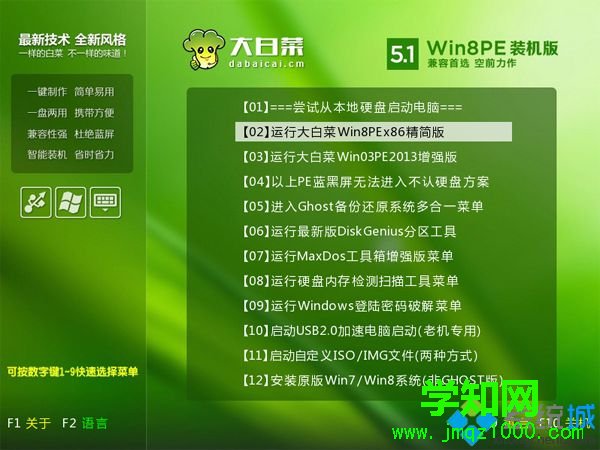
4、进到pe系统之后,无需分区的用户直接看第6步,如果需要重新分区,需备份所有数据,然后双击打开【DG分区工具】,右键点击硬盘,选择【快速分区】;
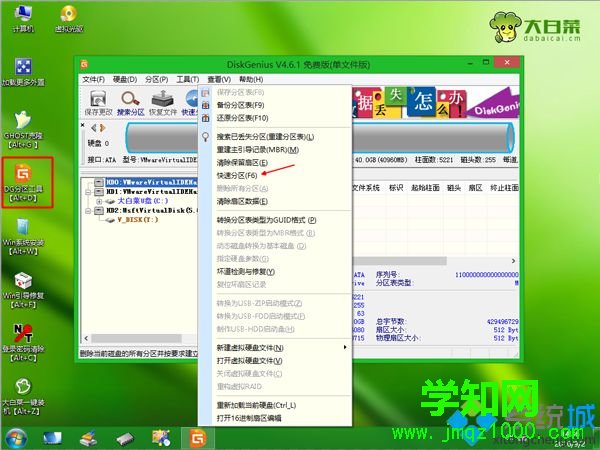
5、设置分区数目和分区的大小,一般C盘建议35G以上,如果是
固态硬盘,勾选“对齐分区”即可4k对齐,点击确定,执行
硬盘分区过程;

6、硬盘分区之后,桌面上双击打开【大白菜一键装机】,映像路径选择系统iso镜像,此时工具会自动提取gho文件,点击下拉框,选择gho文件;

7、接着点击“还原分区”,选择系统安装位置,一般是C盘,如果不是显示C盘,可以根据“卷标”、磁盘大小选择,点击确定;

8、此时弹出提示框,勾选“完成后重启”和“引导修复”,点击是开始执行
系统还原;

9、转到这个界面,进行系统安装到C盘的操作,这个过程需要5分钟左右,大家耐心等待即可;
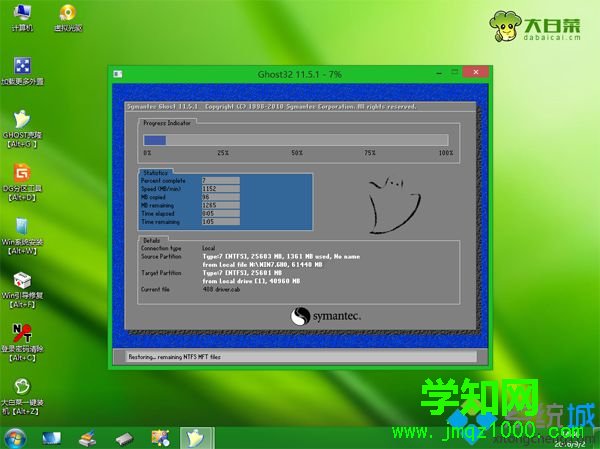
10、操作完成后电脑会自动重启,此时拔出U盘,不拔除也可以,之后会重新启动进入这个界面,继续进行重新装系统和系统配置过程;

11、重新安装过程需要5-10分钟,安装过程会自动进行激活,在重启进入全新
系统桌面之后,新系统就装好了。

到这边怎么给电脑重新装系统的方法就介绍完了,如果你需要给电脑重新装系统,可以按照上面的步骤来操作。 相关教程:怎样重新安装
xp系统怎么给电脑重新装系统怎样安装
电脑系统如何重新安装电脑系统怎么重新安装电脑系统
系统操作技巧 郑重声明:本文版权归原作者所有,转载文章仅为传播更多信息之目的,如作者信息标记有误,请第一时间联系我们修改或删除,多谢。